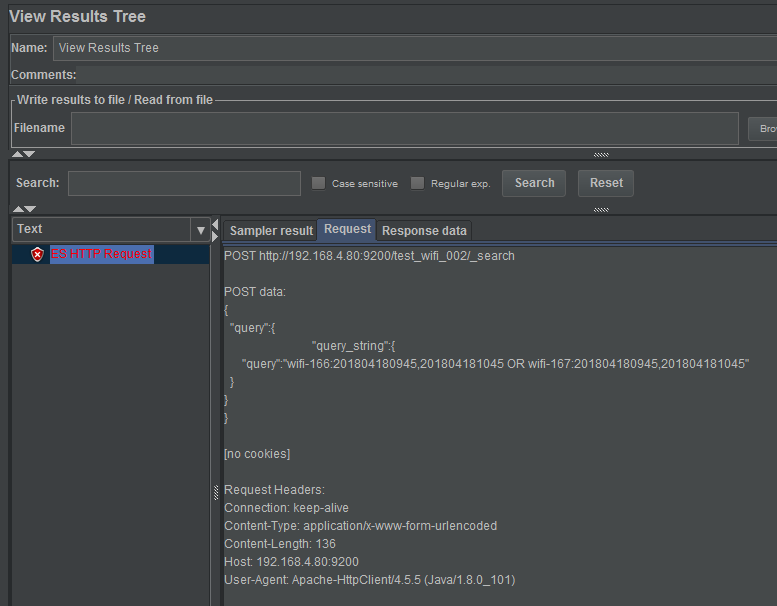Jmeter取样器之HTTP Request
背景
安徽淮南wifi点数据压测,压测ES库,ES库请求模拟类似HTTP请求。
本次示例是基于Jmeter 4.0
操作步骤
1、添加线程组
操作方法:右击测试计划>Add>Threads(Users)>Thread Group
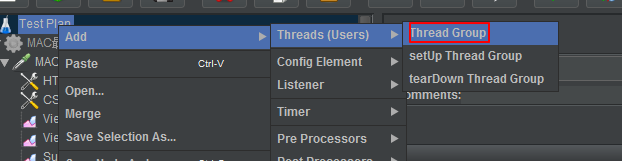
2、配置线程组
线程数即并发用户数

3、添加HTTP Request
操作方法:右击线程组>Add>Sampler>HTTP Request
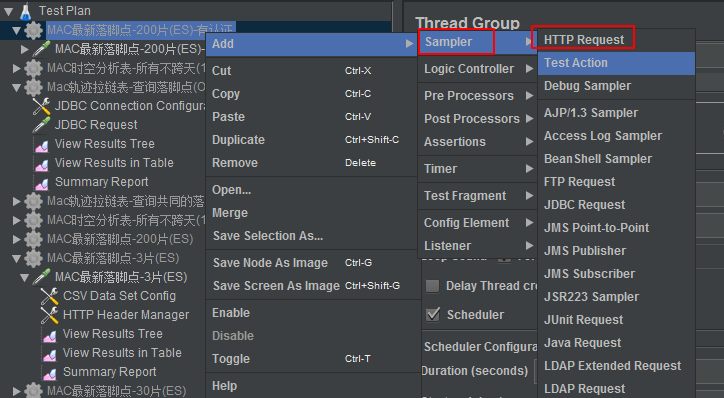
4、配置HTTP Request
配置点:协议类型、IP、端口、请求方法、请求路径、请求正文
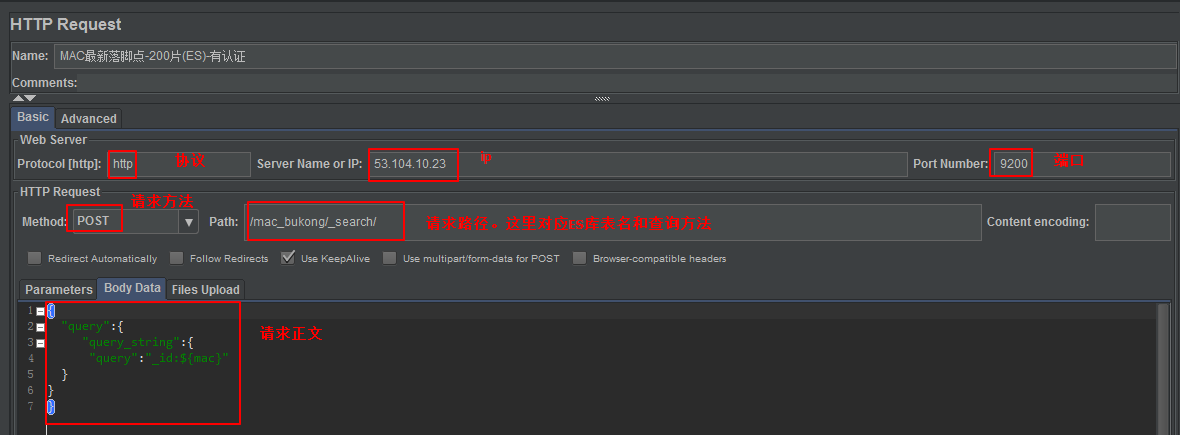
5、配置HTTP请求头
操作方法:右击已创建的HTTP请求>Add>Config Element>HTTP Header Manager
注意:不是所有的请求都要加入请求头,根据实际情况。一般有加入认证之类的需要加入请求头,本次的ES库有加入认证故需要加入请求头,才可发送成功。
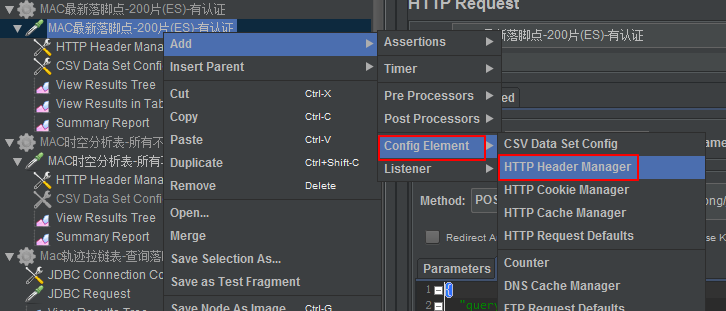

6、添加察看结果树,用于查看请求响应情况
操作方法:右击已创建的请求>Add>Listener>View Results Tree
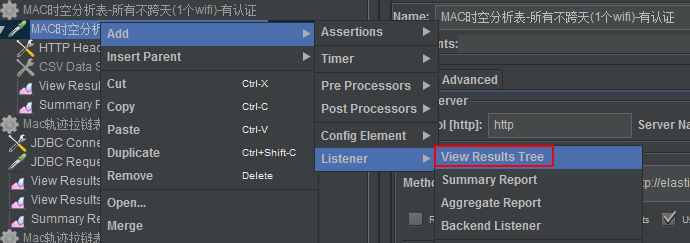
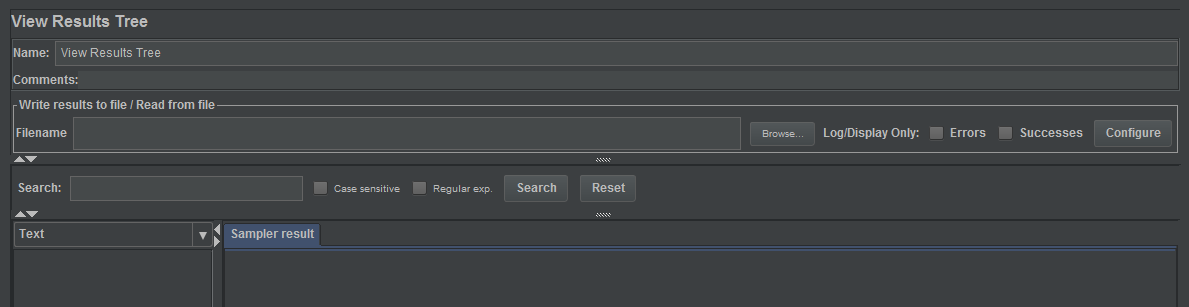
7、添加聚合报告,用于查看压测结果报告
操作方法:右击已创建的请求>Add>Listener>Summary Report
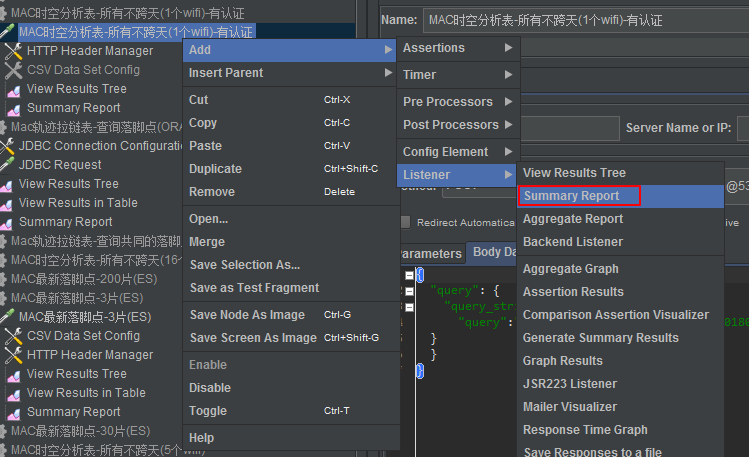
8、执行压测
点击工具栏的播放按钮执行,如下图所示
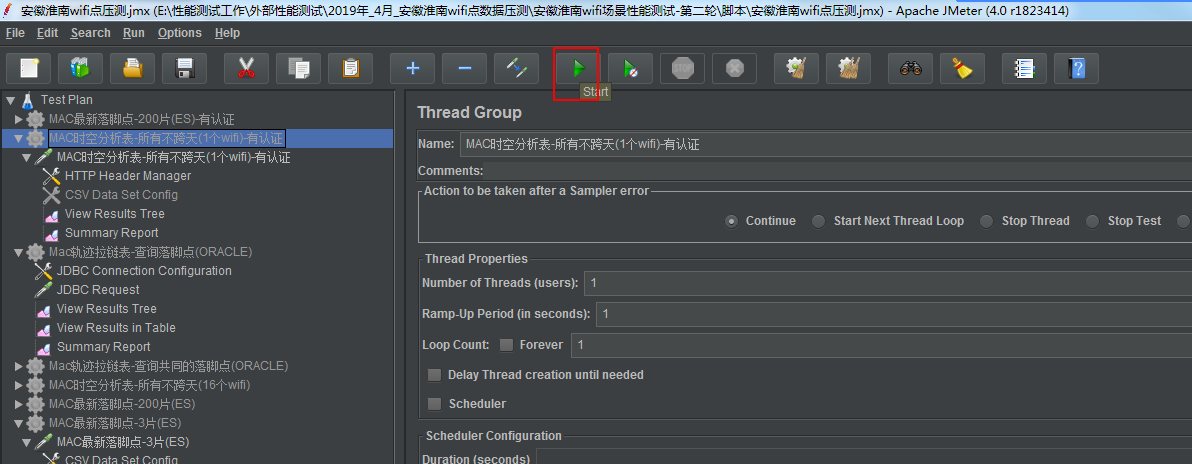
9、查看压测请求结果
可查看View Results Tree,会有具体的请求响应详细信息,如下所示
红色代表请求失败,绿色代表请求成功,失败时需要根据具体原因调试解决